Как восстановить ватсап на другом телефоне со старым номером: WhatsApp FAQ — About changing phones
Как восстановить Ватсап на телефоне после удаления
Если пользователь был зарегистрирован в Ватсап, а потом программа была удалена, данные из нее можно восстановить. Причины удаления могут быть разными. Это приобретение нового телефона, перепрошивка гаджета либо сброс настроек к заводским. Но не каждый знает, как восстановить Ватсап самостоятельно.
Как восстановить ватсап на телефоне после удаления
Если есть необходимость в восстановлении приложения, сначала программу переустанавливают. Процедура выполняется бесплатно. Дальнейшие действия зависят от того, на какой платформе работает устройство.
Андроид
Устройства на платформе Android отличаются тем, что восстановить файлы на них просто. Пользователь заходит в Play Market, скачивает программу. Когда откроется приложение, в нем указывают страну и номер телефона.
Блог о WhatsApp пришлет SMS, в нем будет код, который указывают в поле. Завершает процедуру процесс восстановления логина. Это имя, под которым пользователя могут найти другие люди.
Если на Google Диске или на смартфоне сохранилась резервная копия, то мессенджер предложит использовать ее. Это позволит восстановить всю переписку, видео и другие данные. Для этого владелец аккаунта должен нажать на “Восстановить”. После этого он сможет дальше использовать Вацап.

 Восстановление Ватсапа на андроиде.
Восстановление Ватсапа на андроиде.
Айфон
Для того, чтобы восстановить утерянную информацию, владелец Айфона должен поступить следующим образом. Сначала он заходит в магазин приложений, скачивает WhatsApp. Необходимо ввести страну, а потом указать номер телефона. Для подтверждения данных он вбивает код, содержащийся в СМС-сообщении. Также следует указать логин.
При использовании iPhone все файлы должны сохраняться в iCloud.
При запуске вновь установленного Вацап будет предложено восстановление резервной копии из архива. Владелец учетной записи должен подтвердить действия. Так он сможет загрузить не только данные о чатах, но и о звонках.
Как восстановить WhatsApp, если украли или потерял телефон
Смартфон или планшет могут украсть. Если это произошло, то для восстановления WhatsApp нужно связаться со службой поддержки мобильного оператора, деактивировать сим-карту и “заморозить” доступ к профилю. Когда будет куплен новый смартфон, нужно восстановить мессенджер. Для этого можно использовать следующие способы.
Первый основан на том, что симку восстанавливают. Ее вставляют в устройство, а потом активируют программу.
Второй вариант подходит, если пользователь хочет ее сменить. В этом случае нужно написать в WhatsApp письмо, в заголовке указать, что гаджет был украден. Техподдержку просят о деактивации аккаунта, в тексте письма обязательно пишут новый номер в международном формате.
Когда письмо будет отправлено, активируют аккаунт, но уже с новыми данными. В тех ситуациях, когда резервные копии сохраняются на Google Диске или в iCloud, переписку легко восстанавливают даже с новой сим-картой. С облачных сервисов можно контакты восстановить.
Если номер заблокирован, работникам службы поддержки стоит написать сообщение. Письмо можно отправить на русском языке.
Можно ли восстановить аккаунт после его удаления
Иногда пользователь обнаруживает, что WhatsApp исчез из телефона, тогда как еще недавно приложение находилось в одной из папок либо ярлык был на главном экране.
Это происходит при программном сбое в гаджете или в самом Ватсап. Пользователь может нечаянно удалить программу или скрыть иконку. Чтобы исправить ситуацию, нужно следовать пошаговой инструкции:
- Перейти в настройки смартфона и посмотреть, установлен ли WhatsApp.
- Если есть подозрение, что техника работает некорректно, нужно ее отключить. После этого следует вытащить батарею из смартфона, установить ее на место и уже затем включить гаджет.
- В ситуациях, когда пропала иконка, ее возвращают на рабочий стол. Для этого заходят в список, где перечислены все приложения. Нажимают на значок WhatsApp и удерживают палец до тех пор, пока ярлык не появится на главном экране.
Владельцы смартфонов должны помнить о том, что переписка хранится в самом гаджете, с которого был активирован профиль. Поэтому, если использовать другое устройство, старые сообщения будут удалены. Но в ситуациях, когда профиль привязан к аккаунту в Google, можно в кэше поискать копии.
Восстановление аккаунта может потребоваться после его заморозки. Если гаджет был утерян, то блокировать сим-карту недостаточно. Лучше связаться с техподдержкой и “заморозить” профиль. Когда понадобится, доступ к нему можно восстановить.

 Восстановление аккаунта в Ватсапе после удаления.
Восстановление аккаунта в Ватсапе после удаления.
Для этого нужно написать в службу поддержки. Пользователю потребуется сим-карта. Без номера телефона возобновить общение в Вацапе не получится.
Все сообщения, которые поступали абоненту после “заморозки” профиля, система хранит 30 дней. Когда он будет восстановлен, придут СМС.
Многих пользователей интересует, что делать, если человек забыл пароль для входа в Ватсап. Процедура его восстановления будет совпадать с описанной выше.
Как восстановить ватсап на новом смартфоне со старым номером
Если куплен новый смартфон, а сим-карта осталась прежней, восстановить WhatsApp можно быстро. Сначала нужно найти резервную копию. Ее перебрасывают на новый смартфон через Bluetooth или подключают новый гаджет к компьютеру.
После этого последнюю версию Вацап устанавливают на новый телефон, но программу не запускают. Скопированные файлы сохраняют на новом устройстве в папке Databases.
Потом запускают приложение, вводят указанные при регистрации данные. Система предложит пользователю выполнить восстановление, и он должен согласится. На этом процедура будет завершена.
Как восстановить whatsapp: чаты, переписку
Этапы пошаговой инструкции, как восстановить вацап, зависят от того, есть ли у пользователя доступ к устройству, на котором ранее было установлено это приложение, и сохранял ли он резервную копию в облачном сервисе. Обязательное условие, без выполнения которого не получится вернуть доступ к своему аккаунту, — использование привязанного к нему номера телефона.
Приложение удалено с устройства
Те, кто случайно удалил WhatsApp со своего гаджета, могут легко извлечь чаты из резервного файла. Такое действие поможет вернуть не только текстовые сообщения, но и восстановить удаленные фото и настройки аккаунта. Для этого нужно:
- Повторно скачать и установить «Вацап».
- Открыть приложение, снова принять условия использования и дать разрешение на доступ к файлам, списку контактов и другим ресурсам устройства.
- Вместо создания нового аккаунта указать номер телефона, к которому была привязана старая учетная запись.
- Подтвердить данные, сначала нажав кнопку «ОК», а затем введя присланный по СМС проверочный код.
- На этом шаге появится системное сообщение с предложением загрузить историю переписок из резервной копии. В этот момент нужно нажать кнопку «Восстановить». Если выбрать «Пропустить», получить доступ к сохраненным беседам будет уже невозможно.
Как восстановить приложение
Имеется резервная копия
В WhatsApp по умолчанию настроено автоматическое резервное копирование в память устройства 1 раз в сутки в 2 часа ночи по времени гаджета. Если пользователь не отключал эту функцию, для восстановления данных на старом телефоне ему достаточно проделать шаги, описанные в предыдущем разделе.
Если по каким-либо причинам человек хочет восстановить не самую свежую информацию, а сведения, хранящиеся в более старых вариантах резервной копии, ему следует:
- Открыть файловый менеджер используемого устройства.
- Перейти в WhatsApp/Database. Если после установки приложения оно перемещалось на внешнюю SD-карту, искать эту папку следует на ней. В противном случае — на внутренней памяти гаджета.
- Выбрать ту резервную копию, из которой необходимо восстановить данные. Определить нужную можно исходя из даты в названии.
- Переименовать файл в msgstore.db.crypt12. Тем людям, на чьем устройстве использовалась более старая версия протокола и исходное имя файла оканчивалось на «9» или «10», следует сохранить эти числа и не менять их на «12».
- Удалить WhatsApp.
- Действовать по инструкции, размещенной в предыдущем разделе.
Телефон украли или он утерян
Кроме памяти гаджета, резервное копирование может производиться в iCloud или Google Диск. Именно благодаря этому возможно восстановление данных на другом устройстве, если старый телефон более не доступен.
Человек, утративший sim-карту с номером, к которому был привязан аккаунт WhatsApp, должен обратиться в службу поддержки мессенджера. Сделать это можно 2 способами:
- Через раздел «Помощь» в меню «Настройки» приложения, если оно доступно ему с другого гаджета;
- по электронному адресу [email protected].
Такой шаг не позволит получить доступ к переписке тем, кому в руки попадет украденный гаджет.
После этого нужно обратиться к своему оператору связи и получить новую sim-карту с прежним телефоном. Способа, как восстановить переписку WhatsApp, не вернув номер, к которому он привязан, не существует.
Как восстановить «Ватсап» на другом устройстве, но со старым номером
Чтобы иметь возможность восстановить историю чатов WhatsApp на новом гаджете, нужно предварительно сохранить резервную копию в iCloud или Google Диск. Это можно сделать по инструкции, состоящей из 10 шагов. Для устройств на Андроиде она выглядит следующим образом:
- Открыть мессенджер.
- Кликнуть на иконку «Меню». Она обозначена 3 вертикально расположенными точками и находится в правом верхнем углу экрана мобильного телефона.
- В выпавшем списке выбрать последний пункт «Настройки».
- В открывшемся окне перейти во вкладку «Чаты».
- Нажать на раздел «Резервная копия чатов».
- Кликнуть на надпись «Аккаунт Google».
- Выбрать предложенную устройством учетную запись или добавить новую.
- Задать способ подключения к сети, при котором допустимо производить сохранение данных в облако. Можно выбрать между «Только Wi-Fi» и «Wi-Fi или мобильный интернет». Для установки параметра нужно кликнуть на раздел «Использовать».
- Перевести переключатель, размещенный возле надписи «Добавить видео», в активное положение, если требуется сохранить ролики, полученные от других пользователей и скаченные в память телефона.
- Нажать зеленую кнопку с надписью «Резервное копирование».
Такую процедуру рекомендуется проводить регулярно, чтобы в случае потери гаджета иметь возможность восстановить все данные. Настроить периодичность автоматического сохранения можно с помощью вкладки «Резервное копирование на Google Диск».
Чтобы с помощью находящейся в облаке копии восстановить на телефоне свой аккаунт WhatsApp, перед загрузкой приложения нужно авторизоваться в своей учетной записи Google. Вторым обязательным условием является использование того же номера, что и на старом устройстве.
При использовании iPhone восстановить переписку на новом устройстве можно с помощью iCloud.
Если человек не пользуется облачными сервисами, он может просто переставить карту памяти с резервной копией из одного гаджета в другой или перенести файл с помощью компьютера.
Сложности возникнут у пользователя, решившего сменить свой гаджет на устройство, работающее на другой операционной системе. Это связано с разными форматами резервных копий, которые создаются на iOS и на Android. В этом случае потребуется специальное программное обеспечение. Примером такового могут служить утилиты WhatsApp Recovery и Backuptrans. Сохранение в облачном сервисе при этом невозможно. Использование компьютера или ноутбука будет обязательным условием переноса аккаунта с одного телефона на другой.
Как ВОССТАНОВИТЬ Ватсап на телефоне после удаления: пошаговая инструкция

Сегодня уже все пользователи WhatsApp знают о том, что переписки данного мессенджера хранятся в памяти устройства. Поэтому если вдруг вы потеряете телефон или же просто решите купить себе новый, все ваши письма будут утеряны. Но, к счастью, есть способ, и даже не один, как восстановить Ватсап на телефоне после удаления. Об этом и пойдёт речь в данной статье.
Что делать если ваш аккаунт заблокировали
Если вы будете нарушать правил прописанные в пользовательском соглашении WhatsApp, то администрация данного мессенджера может вас заблокировать. Притом делается без каких-либо предупреждений или уведомлений, в один “прекрасный” день вы просто заходите в приложение, а там вместо него уведомление, о том, что ваш аккаунт был заблокирован.
Основными причинами для блокировки аккаунта являются:
- Распространение рекламы.
- Рассылка спама.
- Оскорбление других пользователей мессенджера.
- Использование запрещённых утилит (например, спам-ботов).
К сожалению, в самом уведомлении о блокировке крайне редко пишут её причину, а потому понять, где именно вы провинились, может быть проблематично. Но если вы уверенны, что вас заблокировали по ошибке, то нужно немедленно обращаться в службу поддержки.У вас есть семь дней с момента блокировки, чтобы сообщить о своей невиновности, иначе ваш аккаунт будет удалён навсегда.
Для этого вам нужно нажать на соответствующую ссылку около самого уведомления, а затем заполнить форму для обращения в службу поддержки. Там укажите суть вашей проблемы и как моно более подробно опишите её в самом сообщении. Если вы действительно ни в чём не виноваты, то вас должны довольно быстро разблокировать.
Что делать если вы забыли пароль от WhatsApp
Вряд ли кто-то из вас может похвастаться абсолютной памятью. Все мы забывали хоть что-нибудь за свою жизнь, и скорее всего не единожды. И, конечно же, каждый из нас забывал пароли. Забытый пароль от WhatsApp может грозить вам потерей доступа к аккаунту и всех переписок. К счастью, вы всегда можете восстановить Ватсап на телефоне бесплатно по номеру или сбросить старый пароль и придумать новый, делается это следующим образом:
- Если вы поняли, что забыли пароль от своего аккаунта в WhatsApp, то первое, что вам нужно сделать, это нажать на кнопку “Забыли пароль?”.
- Затем вам нужно ввести все данные, которые у вас запросит система и выбрать как вы хотите восстановить пароль через мобильный телефон или через почту.
- Если вы выбрали вариант с почтой, то на ваш ящик придёт письмо со ссылкой, перейдя по которой, вы сбросите старый пароль и сможете ввести новый.
- Если вы решили восстановить пароль по номеру телефона, то вам на телефон придёт СМС с PIN-кодом, введя который вы сможете сменить пароль.
Теперь вы можете войти в свой аккаунт, введя новый пароль не потеряв свою Ватсап переписку.
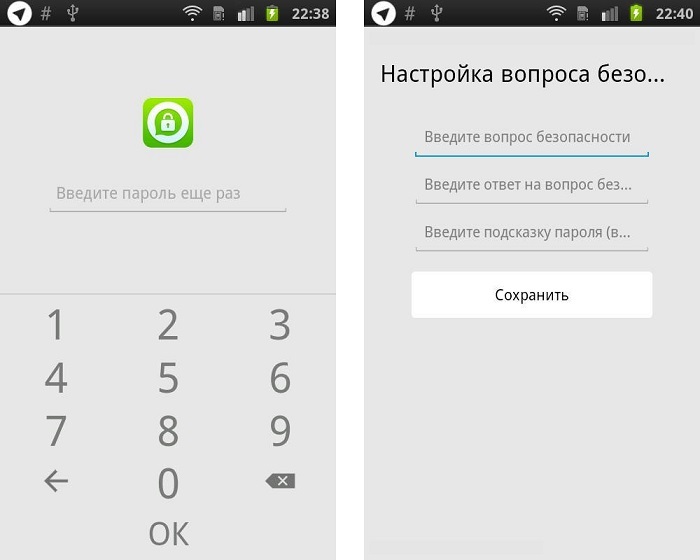
Как включить резервное копирование чатов в WhatsApp
Резервное копирование чатов – это крайне удобная и важная функция WhatsApp. Она позволяет пользователю не только защитить свои данные от потери, но и позволяет вам переносить их с одного устройства на другое. А потому, если у вас есть такая возможность, нужно обязательно сохранить резервную копию WhatsApp, и вот как это сделать:
- Зайдите в приложение.
- Включите настройки, нажав на изображение трёх точек (если у вас Android) или шестерни (если ваш Ватсап на Айфоне).
- Перейдите в раздел “Настройки чата”.
- Активируйте опцию “Резервное копирование чатов” и выберите как часто вы хотите сохранять копии ваших переписок.
После этого все ваши данные из приложения WhatsApp будут сохраняться в отдельном файле, чтобы затем вы могли восстановить их в случае необходимости. Вы также можете сохранять копию этого файла на другом устройстве или съёмном носителе, чтобы таким образом защитить себя ещё и от потери или поломки телефона.
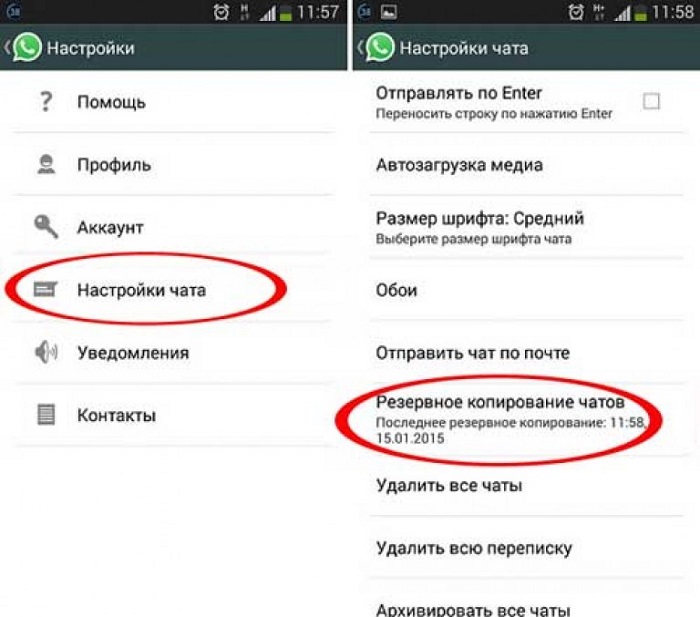
Как восстановить Ватсап на телефоне после удаления
Иногда так бывает, что мы сами случайно удаляем какие-либо приложения с телефона или же они удаляются из-за сбоев в системе. Если вы вдруг случайно удалили WhatsApp со своего смартфона, то есть очень простой способ как его вернуть обратно со всеми настройками и переписками. Для этого нужно всего лишь восстановить резервную копию Ватсап, вот как это сделать:
- Для начала на телефоне после удаления, Андроид если у вас, зайдите в PlayMarket, если iOS, то в AppStoreи заново установите WhatsApp.
- Затем зайдите в приложение и введите данные своего аккаунт.
- После этого система должна найти уже имеющиеся данные учётной записи и предложить восстановить их, вы, разумеется, соглашаетесь на восстановление.
- Вам нужно будет вручную выбрать, какие именно данные вы хотите восстановить.
После недолгой загрузки ваше приложение вернётся к тому виду, который был у него до удаления.
Чтобы данный способ как восстановить Ватсап на телефоне после удаления сработал, должны быть соблюдены некоторые нюансы:
- Это должно быть то же самое устройство, на котором WhatsApp был установлен раньше.
- Системные данные устройства не были изменены.
- У вас в WhatsApp было включено резервное копирование чатов.
Теперь давайте разберёмся, как восстановить аккаунт на другом устройстве.
Как восстановить ватсап на другом телефоне со старым номером
Покупка нового телефона – это всегда маленький праздник, единственное, что омрачает его, так это потеря данных, которые остались на старом телефоне. К счастью,WhatsAppэто то приложение, которое вы можете забрать с собой на новый телефон.
Вот что нужно сделать, чтобы восстановить Ватсап на новом телефоне:
- Для начала найдите файл резервной копии, он хранится в папке “Databases”, которая в свою очередь хранится в папке “WhatsApp” (местонахождение, которой зависит от того, куда вы устанавливали WhatsApp на телефон или на карту памяти).
- После этого вы можете перебросить данный файл на другое устройство любым удобным вам способом (через Bluetooth, через подключение к ПК или даже через сам мессенджер).
- Скачайте WhatsAppна новый телефон, но не запускайте.
- Сохраните данный файл в той же папке на новом устройстве.
- Теперь запустите приложение, введите в нём свои данные, которыми пользовались до этого и, когда система предложит вам восстановить данные – соглашайтесь.
Вот и всё, теперь ваш профиль на другом телефоне со старым номером.
Как уже было сказано ранее, вы можете сохранять копию данного файла надругих устройствах или носителях, на тот случай если данные с телефона будут утеряны. Делается это очень просто, просто иногда копируйте этот файл и переносите на любое устройство, а затем, когда вам понадобится восстановить аккаунт, просто перенесите его на телефон.Вы даже можете восстановить Ватсап из резервной копии Google, всё зависит от вас.
Как восстановить whatsapp если потерял или украли телефон (нет номера): видео
Теперь вы знаете, как восстановить Ватсап на телефоне после удаления, как на старом устройстве, так и на новом. К сожалению, сделать это без резервной копии данных вам вряд ли удастся. А потому при первой же возможности включите эту функцию на своём смартфоне. Помните, что всегда легче решать проблемы, если вы подготовились к ним заранее.
Похожие статьи:
Можно ли восстановить аккаунт Ватсап на старый номер
Иногда в жизни случаются неприятности, когда человек утрачивает смартфон или планшет. Как восстановить аккаунт в WhatsApp в такой ситуации, если приложение работает по принципу: «Один телефон, один номер – один аккаунт»? Возможно ли это, и стоит ли блокировать работу программы, если уж случилась беда с вашим гаджетом? Для начала нужно представить три ситуации утраты мобильного устройства:
- обыкновенная утеря аппарата;
- умышленное хищение гаджета неизвестными лицами;
- выход из строя телефона или планшета по техническим причинам.

Когда можно не связываться с блокировкой аккаунта
Если даже гаджет не был утерян, то он может поломаться так, что не будет подлежать восстановлению. Например, после наезда на телефон машиной практически невозможно его починить. Сим карточка часто не страдает, да и ее легко восстановить в случае чего в любом салоне связи вашего сотового оператора. При этом вы имеете полное право не блокировать «Вотсап».
Если вы просто потеряли телефон, то вам будет достаточно заблокировать саму сим-карту, чтобы ни у кого из нашедших не возникло желания потратить ваши средства или даже ввести вас в огромный долг, позвонив с вашего номера в Рио-де-Жанейро или же Канберру. Если же человек даже свяжется со столь удаленными местами через Whatsapp, то деньги у вас не пропадут. К тому же чужому человеку будет трудно объяснить, почему он говорит от вашего имени.
Когда блокировка аккаунта необходима в строчном порядке
Если же телефон похищен ради перепродажи, то в этом случае жулики стараются как можно быстрее избавиться от сим-карты, так как это – улика против них. Но бывают и другие случаи несанкционированного доступа к аккаунту, когда планшет или телефон вдруг пропадают на каком-то мероприятии или на работе, и даже – дома! Возможно, что злоумышленника интересует не само устройство, а именно ваша переписка. И это как раз является поводом для блокировки аккаунта. Конечно, пока аппарат в руках у того, кто может за вами шпионить, уже состоявшаяся переписка может быть им прочитана.
Но вот развитие диалога он уже не увидит, если аккаунт будет заблокирован. Но в этом случае Вам нужно знать, как восстановить Ватсап на ваш же старый номер, потому что вы как раз заинтересованы в том, чтобы прочитать те сообщения, которые к вам так и не поступили. Ведь вполне вероятно, что вам конкурент или ревнивая вторая половина – смотря, кто выступает в роли злоумышленника – подкинет ваш планшет или телефон.
Как заблокировать и восстановить Ватсап?

Если вы считаете нужным заблокировать доступ к аккаунту, то обратитесь за этим в службу поддержки по электронной почте [email protected] с просьбой деактивировать вашу учетную запись.
При появлении у вас сим-карты с тем же номером, вы сможете легко восстановить доступ на новом устройстве. Если же что-то не будет получаться, то снова можете обратиться в службу поддержки с вопросом: как восстановить Whatsapp.
Можно ли восстановить аккаунт Ватсап на старый номер
Иногда в жизни случаются неприятности, когда человек утрачивает смартфон или планшет. Как восстановить аккаунт в WhatsApp в такой ситуации, если приложение работает по принципу: «Один телефон, один номер – один аккаунт»? Возможно ли это, и стоит ли блокировать работу программы, если уж случилась беда с вашим гаджетом? Для начала нужно представить три ситуации утраты мобильного устройства:
- обыкновенная утеря аппарата;
- умышленное хищение гаджета неизвестными лицами;
- выход из строя телефона или планшета по техническим причинам.

Когда можно не связываться с блокировкой аккаунта
Если даже гаджет не был утерян, то он может поломаться так, что не будет подлежать восстановлению. Например, после наезда на телефон машиной практически невозможно его починить. Сим карточка часто не страдает, да и ее легко восстановить в случае чего в любом салоне связи вашего сотового оператора. При этом вы имеете полное право не блокировать «Вотсап».
Если вы просто потеряли телефон, то вам будет достаточно заблокировать саму сим-карту, чтобы ни у кого из нашедших не возникло желания потратить ваши средства или даже ввести вас в огромный долг, позвонив с вашего номера в Рио-де-Жанейро или же Канберру. Если же человек даже свяжется со столь удаленными местами через Whatsapp, то деньги у вас не пропадут. К тому же чужому человеку будет трудно объяснить, почему он говорит от вашего имени.
Когда блокировка аккаунта необходима в строчном порядке
Если же телефон похищен ради перепродажи, то в этом случае жулики стараются как можно быстрее избавиться от сим-карты, так как это – улика против них. Но бывают и другие случаи несанкционированного доступа к аккаунту, когда планшет или телефон вдруг пропадают на каком-то мероприятии или на работе, и даже – дома! Возможно, что злоумышленника интересует не само устройство, а именно ваша переписка. И это как раз является поводом для блокировки аккаунта. Конечно, пока аппарат в руках у того, кто может за вами шпионить, уже состоявшаяся переписка может быть им прочитана.
Но вот развитие диалога он уже не увидит, если аккаунт будет заблокирован. Но в этом случае Вам нужно знать, как восстановить Ватсап на ваш же старый номер, потому что вы как раз заинтересованы в том, чтобы прочитать те сообщения, которые к вам так и не поступили. Ведь вполне вероятно, что вам конкурент или ревнивая вторая половина – смотря, кто выступает в роли злоумышленника – подкинет ваш планшет или телефон.
Как заблокировать и восстановить Ватсап?

Если вы считаете нужным заблокировать доступ к аккаунту, то обратитесь за этим в службу поддержки по электронной почте [email protected] с просьбой деактивировать вашу учетную запись.
При появлении у вас сим-карты с тем же номером, вы сможете легко восстановить доступ на новом устройстве. Если же что-то не будет получаться, то снова можете обратиться в службу поддержки с вопросом: как восстановить Whatsapp.
Как восстановить ватсап на Андроид после удаления
Правильно восстановить на Android устройстве приложение WhatsApp, мессенджер для мгновенной отправки текстовых и голосовых сообщений, медиафайлов и документов, можно несколькими способами. Подробнее рассмотрим каждый из них.
Почему происходит удаление мессенджера
WhatsApp не является системным приложением, предустановленым софтом от разработчика. Это значит, что владелец смартфона может самостоятельно как установить мессенжер на своё устройство, так его и удалить. В этом и заключается основная причина пропажи WhatsApp — пользователь просто деинсталлировал мессенджер со смартфона, по невнимательности или с определённой целью.
Однако, если целенаправленного удаления мессенджера не было, причина отсутствия его на смартфоне может объясняться:
- Сбросом устройства до заводских настроек с полным удалением всех файлов.
- Перепрошивкой девайса.
- Переходом пользователя на новый телефон без переноса данных со старого устройства.
В таком случае WhatsApp нуждается не только в повторной установке, но и в восстановлении всех переписок, файлов, принятых от других пользователей.
Рассмотрим восстановление мессенджера в разных ситуациях: в случае утери устройства, блокировки аккаунта, с наличием резервной копии и без.
Восстанавливаем, если аккаунт заблокирован
Как и в других социальных сетях, техническая служба мессенджера имеет право удалить аккаунт пользователя в случае нарушения правил эксплуатации WhatsApp.
После блокировки у владельца аккаунта есть 7 дней на восстановление учётной записи – после истечения этого срока данные пользователя удаляются навсегда.
Для восстановления аккаунта следует обратиться в службу поддержки мессенджера. Сделать это можно двумя способами.
Первый заключается в отправки письма на почту службы поддержки:
- Переходим в любой почтовый сервис (Mail.ru, Gmail, Яндекс.Почта), нажимаем на кнопку «Написать письмо».
- В поле «Кому» вводим адрес [email protected].
- В письме указываем личные данные – ФИО и номер телефона, а также излагаем суть проблемы и подкрепляем их скриншотами (не обязательно).
- Отправляем письмо на указанный ящик и ждём ответа поддержки.
Второй – через FAQ в самом приложении:
- Заходим в настройки WhatsApp и выбираем пункт «Помощь».
- Нажимаем на вкладку «Cвяжитесь с нами», в свободное поле вводим само обращение к поддержке, прикрепляем скриншоты при надобности.

Решение вопроса о разблокировке аккаунта рассматривается довольно быстро – служба поддержки WhatsApp работает шустро и без перерывов. Если будет принято решение о продолжении блокировки пользователя, то владельцу аккаунта остаётся лишь зарегистрировать новую учётную запись, на новый номер телефона.
Приложение удалено с устройства
При случайном удалении мессенджера с устройства, пользователь может скачать WhatsApp заново, в Google Play Market:
- Заходим в магазин приложений.
- В строке поиска вводим название мессенджера.

- Устанавливаем найденное приложение.

- Следуем советам мастера установки: вводим номер телефона, указанный при регистрации аккаунта, прочие данные.
- Система автоматически начнёт поиск учётной записи и предложит её восстановить.
- Выбираем нужные объекты для восстановления: групповые и личные переписки, принятые фотографии и видео.
Этот способ сработает только в случае удаления самого приложения WhatsApp с устройства. Если пользователь перешёл на новую Сим-карту или самостоятельно удалил существующую учётную запись, то восстановить аккаунт не получится.
Имеется резервная копия
Резервная копия приложения позволяет восстановить все нужные данные – переписку, групповые чаты, документы. Но для её создания нужно разобраться в настройках мессенджера, активировать соответствующую функцию и правильно её настроить.
- Заново скачиваем удалённый Ватсап из магазина приложений.
- После запуска и настройки соглашаемся на автовосстановление из резерва. Это вернёт в мессенджер чаты за последние 7 дней.
Для возврата ранних переписок:
- Переходим в файловую систему смартфона и переходим в раздел /sdcard/WhatsApp/Databases (если резерв сохранен на карте памяти) или /WhatsApp/Databases (если резерв в памяти устройства).

- В списке выбираем папку вида msgstore-2018-04-01.1.db.crypt12, с датой, сходной по времени с моментом восстановления.
- Переименовываем папку. Должно получится msgstore.db.crypt12, то есть полностью убираем дату.

- Загружаем приложение.
- Соглашаемся на извлечение последней копии резерва.
Способ восстановления WhatsApp не поможет в случае утери телефона, блокировки аккаунта и перехода на новый номер телефона.
Телефон украли или он утерян
Первое, что нужно сделать в случае кражи или утери смартфона – деактивировать SIM-карту. Сделать это можно, позвонив в службу поддержки оператора связи, обслуживающего номер.
Восстановление мессенджера с другого телефона:
- Обращаемся в службу поддержку WhatsApp, описав в письме ситуацию с утерей смартфона и попросив о деактивации аккаунта. Также прикладываем к письму номер телефона.

- Получаем у оператора связи новую Симку с новым номером и заново регистрируемся в Ватсап.
К сожалению, без доступа к номеру телефона пользователь не может восстановить файлы и переписки. Кроме того, контакты, сохранённые на СИМ-карте, также будут утеряны.
Как восстановить Ватсап на другом устройстве, но со старым номером
При наличии номера телефона восстановление WhatsApp не займёт много времени.
- Скачиваем мессенджер на новое устройство.
- Вводим при входе старый номер телефона.

- Если есть такая возможность, соглашаемся на восстановление всех данных.
Чтобы перенести максимальное количество данных, рекомендуем перед изъятием СИМ-карты со старого телефона создать резервную копию аккаунта.
WhatsApp пропал, как быть
Иногда случается такое – приложение всегда находилось на виду, в одной из папок или на главном экране, и вдруг иконка исчезла. Причиной этому может служить:
- Сбой в программе или на смартфоне.
- Удаление самого мессенджера.
- Скрытие иконки приложения.
Проверить, установлен ли WhatsApp, можно в настройках Android, а избавиться от глюков поможет перезапуск смартфона, изъятие батареи с повторным включением.
Вернуть иконку обратно на рабочий стол можно из меню со списком всех установленных приложений – достаточно долгого нажатия на приложение Ватсап и размещения его значка на главном экране.
Вопросы от пользователей
Как восстановить контакты
Восстановить номера в WhatsApp можно либо с помощью резервной копии всех данных, в том числе и контактов, либо обратившись в службу поддержки, используя вышеописанные методы.
Как восстановить аудио в Ватсапе на Андроиде
Аудиофайлы восстанавливаются автоматически вместе с фотографиями, видео и документами. Отдельно настраивать резервное копирование под сохранение аудиозаписей и голосовых сообщений не нужно.
Как восстановить имена в Ватсапе на Андроиде
Восстановление имён происходит не из Ватсапа, а из Сим-карты или памяти смартфона, где сохранены контакты. Имена появятся автоматически, если они присутствуют на телефоне. К примеру, если контакты были сохранены в памяти старого телефона, а СИМка перешла в новый, то на смартфоне с СИМ-картой не будет ни номеров, ни имён соответственно.
Подробную информацию о резервном копировании и блокировке аккаунта можно найти в справочном материале WhatsApp. Там же присутствует решение других проблем, связанных с доступом к аккаунту, чатам, видео- и аудиозвонкам. В крайнем случае можно обратиться к специалисту из службы поддержки мессенджера.
Как восстановить контакты Whatsapp на андроид или айфон
WhatsApp – бесплатное приложение для общения в чате и обмена голосовыми сообщениями. С его помощью пользователи отправляют фотографии и картинки, записывают видео- и аудиофайлы. Используя встроенную функцию поиска, можно легко найти любой файл. Однако после сброса настроек информация часто стирается, и не все пользователи знают, как восстановить в Ватсап контакты. Сделать это можно разными способами.
Особенности хранения данных
Почти все сталкивались с ситуацией блокирования учетной записи. Причины могут быть разными: взлом аккаунта, нарушение правил. Если в WhatsApp аккаунт заблокирован, возможность получать сообщения также блокируется. Велик риск потери контактов. Часто при восстановлении профиля список контактов, а также переписка исчезают. Чтобы не лишиться информации, пользователь может прибегнуть к некоторым хитростям.
Все контактные данные в мессенджере напрямую связаны с информацией, содержащейся в записной книжке телефона. При добавлении нового пользователя в Ватсап его имя появится в контактах смартфона. Если его удалить из адресной книги телефона, то он будет исключен и из приложения.
Многие люди задают вопрос, как восстановить контакты в Ватсап после удаления. К великому разочарованию пользователей, ни техническая поддержка, ни регулирование настроек не помогут сделать это.

 Раздел данные и хранилище в Ватсапе.
Раздел данные и хранилище в Ватсапе.
Резервная копия
Единственный способ вернуть контакты в мессенджере – восстановить каталог с телефонными номерами на смартфоне. Это будет легко сделать, если устройство выполняет резервное копирование и сохраняет файлы в облачном хранилище. Если эта функция не отключена, пользователь может восстановить резервную копию. После перезагрузки телефона все контакты появятся не только в устройстве, но и в мессенджере.
Не все устройства автоматически передают информацию в облачное хранилище. Даже те из них, которые могут это делать, не сохранят переписку, когда файлов нет на смартфоне.
Восстановление через Гугл
Если телефон связан с учетной записью в Гугл и все сведения были сохранены там, то после удаления контактов пользователь легко вернет все имена в список. Сведения будут автоматически добавлены на устройство, когда откроется учетная запись.
Все данные, которые система передаст на телефон, будут отображаться в Вацапе. Если имена из списка не видны, контакты обновляют в мессенджере.
Пользователь может связаться с техподдержкой. Для этого он должен перейти на официальный сайт Ватсап. Сначала необходимо пройти проверку, после чего система предложит ввести шифр. Он будет направлен по SMS.
В этом случае пользователь получит бесплатную рекомендацию. Она касается использования дополнительных приложений, которые улучшат защиту личных данных.
Инструкция по восстановлению контактов в Ватсапе
Все контакты друзей сохраняются в памяти телефона. WhatsApp автоматически распознает их, а потом вносит в список. Но при использовании мессенджера пользовательские данные могут быть удалены. Их невозможно восстановить, используя настройки и функции приложения. Единственный способ вернуть сведения – сделать резервную копию.
Копирование списка телефонных номеров проводится следующим образом:
- Зайти в меню «Настройки».
- Найти пункт «Система», выбрать «Резервное копирование».
Затем нужно активировать функцию.

 Функция резервного копирования в Ватсапе.
Функция резервного копирования в Ватсапе.
Андроид
В устройствах, работающих на операционной платформе Android, существует автоматическая передача информации в облачное хранилище. Однако не все данные могут быть сохранены. Для решения этой проблемы следует добавлять пользователей вручную.
Другой способ добавления контакта в телефонную книгу – отправить сообщение с просьбой добавить в друзья.
Айфон
Изначально эти устройства настроены на сохранение информации в iCloud. Если же эта функция на iphone отключена, пользователь должен ее активировать.
Других способов восстановить список контактов в мессенджере не предусмотрено.
Как перенести WhatsApp на новый телефон с тем же номером
WhatsApp — это служба обмена сообщениями, предоставляемая бесплатно на многих платформах, поэтому неудивительно, что большое количество пользователей смартфонов часто используют этот телефон для обмена фотографиями, видео и текстовыми сообщениями. WhatsApp не работает на основе «учетной записи», в отличие от других социальных сетей, таких как Instagram, Snapchat или Reddit. Это означает, что вы не можете просто войти в свой профиль WhatsApp на другом устройстве, как на ранее упомянутых.Даже если вы войдете в WhatsApp с тем же номером на другом телефоне, вы все равно не сможете увидеть историю чатов WhatsApp. Поэтому немного сложнее перенести WhatsApp на новый телефон с тем же номером . Здесь мы хотели бы предложить все методы, которые могут вам в этом помочь.
5 способов перенести WhatsApp на новый телефон с тем же номером
Как видите, существует несколько способов переноса сообщений WhatsApp на новый телефон, но немногие из них могут помочь вам, если ваш новый телефон работает с другой операционной системой, чем старый.Ниже мы разделим их на разные ситуации передачи, чтобы вы могли сэкономить время, просто выберите тот, который соответствует вашим потребностям.
Перенос с iPhone на iPhone — через iCloud
Если ваш новый телефон — это iPhone, наряду со старым телефоном, вы также можете использовать iCloud для переноса данных. Для этого убедитесь, что у вас настроена учетная запись iCloud, а также что у вас достаточно места для хранения в этой учетной записи, чтобы можно было выполнить резервное копирование вашего WhatsApp на это устройство.После того, как вы вошли в систему с одной и той же учетной записью iCloud на своем старом и новом телефоне и установили WhatsApp на новый iPhone, выполните следующие действия для переноса данных.
Примечание. Время, необходимое для передачи данных, будет зависеть от скорости вашего Wi-Fi или сотовой связи.
- Откройте WhatsApp на своем старом iPhone .
- Перейдите к настройкам , чаты , а затем резервное копирование чата .
- Выберите вариант для резервного копирования , чтобы ваши текущие данные WhatsApp можно было сохранить в iCloud.
- Откройте WhatsApp на своем новом iPhone и введите свой номер телефона . Вам может быть предложено подтвердить с помощью кода безопасности.
- Когда вас спросят, хотите ли вы восстановить данные из предыдущих чатов, сделайте это.
- Подождите, пока ваши данные не будут восстановлены на вашем новом телефоне.
Любые изменения, внесенные в ваш старый iPhone WhatsApp после времени создания резервной копии, не будут восстановлены, поэтому убедитесь, что вы восстановили из этой резервной копии как можно скорее.Если вам необходимо приобрести дополнительное хранилище iCloud, потому что вы израсходовали доступное бесплатное хранилище, убедитесь, что вы приобрели достаточный объем хранилища. Кроме того, вы можете выбрать инструмент iTransor для WhatsApp.
Перенос с Android на Android — через Google Диск
Подобно использованию iCloud на iOS, вы можете использовать Google Диск на Android для резервного копирования ваших данных, а затем восстановления этих данных на вашем новом телефоне. Убедитесь, что у вас есть учетная запись Google, достаточно места для резервного копирования и стабильное подключение к Интернету.
- На старом Android откройте WhatsApp> Настройки> Чаты> Резервное копирование чата
- Выберите вариант резервное копирование сейчас и дождитесь, пока ваши файлы будут скопированы.
- Откройте WhatsApp на своем новом телефоне и введите свой номер телефона при появлении запроса.
- Вам будет предложена возможность восстановления из последней созданной вами резервной копии. Выберите эту опцию и дождитесь загрузки файлов.
Этот метод работает только для Android — Android, поскольку iOS не позволяет использовать Google Диск для резервного копирования / восстановления WhatsApp. Если вы хотите перейти с iOS на Android или наоборот, обязательно попробуйте iTransor для WhatsApp.
Перенос с iPhone на Android — через WazzapMigrator (сложный)
Чтобы этот метод работал, вам потребуется 3 инструмента. Первый — это iTunes, который будет предустановлен на Mac, но вы можете установить его бесплатно в Windows.Вам также понадобится браузер резервного копирования iPhone, который можно найти, выполнив поиск в Интернете. Последний необходимый инструмент — это приложение WazzapMigrator, однако в игровом магазине оно стоит некоторых денег. Этот метод более сложен, поэтому внимательно следуйте инструкциям. Дополнительную помощь можно найти в Интернете.
- Используя iTunes, создайте полную резервную копию вашего iPhone, подключив телефон к ПК / Mac. Убедитесь, что вы отключили шифрование резервной копии.
- На вашем компьютере откройте iPhone Backup Browser и загрузите недавно созданную полную резервную копию iPhone.
- Найдите в папке net.whatsapp.WhatsApp в меню приложения.
- В этой папке найдите файл ChatStorage.sqlite (он содержит сообщения). В этой папке также могут находиться медиафайлы.
- Извлеките этих файлов, а затем переместите их в какое-нибудь место на вашем компьютере, например, на рабочий стол.
- Подключите Android к компьютеру и переместите извлеченные файлы во внутреннюю память телефона.
- Запустите WazzapMigrator и дождитесь обнаружения извлеченных файлов во внутренней памяти телефона. Ищите тексты и другие файлы, которые вам нужны.
- Щелкните на кнопке воспроизведения и дождитесь создания локальной резервной копии на вашем Android.
- Установите и запустите WhatsApp на вашем Android. Затем восстановите файлы из локальной резервной копии, когда будет предложено сделать это.
Передача между iPhone и Android
В этом разделе два нижеприведенных метода могут помочь независимо от того, переносите ли вы данные с Android на Android, с iPhone на iPhone, с Android на iPhone или наоборот.
Передача между iPhone и Android — через чат по электронной почте (только чтение)
Возможно, вы знаете, что WhatsApp позволяет экспортировать ваши чаты различными способами. Один из способов сделать это — по электронной почте. Вы можете использовать эту функцию, чтобы отправлять себе по электронной почте определенные чаты, чтобы потом читать их на своем новом телефоне. Это замечательно, если вы хотите сохранить только несколько чатов, однако, если у вас много чатов, это может занять много времени и быть довольно утомительным. Для этого:
- Откройте чат , который вы хотите экспортировать.
- На Android щелкните 3 точки, щелкните еще и выберите параметр экспорта чата. В iOS вам нужно будет нажать на название чата (расположенное над сообщениями), прокрутить вниз и выбрать экспорт чата.
- Убедитесь, что вы включили носитель.
- На iOS и Android выберите свой почтовый клиент, а затем отправьте чат самому себе по электронной почте.
Теперь к этому электронному письму можно получить доступ с вашего нового телефона. Вы можете пометить это письмо как пометку / пометку, чтобы его было легко найти в любое время.К сожалению, этот метод не позволяет импортировать чат обратно в WhatsApp, поэтому вы сможете читать сообщения только из своего почтового клиента.
Передача между iPhone и Android — через iTransor для WhatsApp (рекомендуется)
Если вы хотите перенести свой WhatsApp с Android на Android, с Android на iOS или с iOS на Android, этот инструмент iTransor для WhatsApp может сделать все это. Это позволит вам перенести всех вашей информации со старого телефона на новый.Удивительно, но у него 100% успешная передача ваших данных без утечки данных. Это означает, что вы не потеряете свою информацию.
В дополнение к этому, перенос является прямым, что означает, что вам не нужно какое-либо другое программное обеспечение для этого переноса; на вашем ПК / ноутбуке должен быть установлен только инструмент iTransor для WhatsApp. Шаги по использованию этого замечательного инструмента перечислены ниже:
- Подключите оба ваших устройств к компьютеру и запустите iTransor для WhatsApp.
- Выберите исходное и целевое устройства , чтобы выбрать, с какого телефона будут передаваться данные (источник), а с какого — (место назначения).
- Нажмите кнопку «Передать» и дождитесь передачи вашей информации. Ваш телефон перезагрузится.
Теперь вы можете использовать свой новый телефон со всеми своими данными WhatsApp, включая перенесенные на него вложения. Как видите, это лучший метод для вас, потому что он быстрый, простой и надежный.
Как видите, этот метод является более продвинутым и требует большего количества знаний о том, как работают WhatsApp и iOS, для успешного завершения. Это также занимает больше времени, однако это имеет то преимущество, что позволяет вам выбрать именно то, что восстанавливается, хотя это может занять больше времени. Браузер резервного копирования iPhone также позволяет извлекать сообщения, если вы не покупаете полную версию. Вот почему мы настоятельно рекомендуем вам использовать iTransor для WhatsApp, который намного проще в использовании.
.
7 способов исправить iPhone WhatsApp не смог восстановить историю чата
![]()
Фэй Дж. Мелтон
![]()
Последнее обновление: 24 августа 2020 г., понедельник, 08:58:50
![]() Резервное копирование и восстановление
Резервное копирование и восстановление
« Пожалуйста, помогите. Я хочу восстановить свой WhatsApp из резервной копии iCloud, но восстановить его невозможно. Я не знаю, почему. » . версия приложения.Я пробовал несколько раз, но ‘ t не работало. «

Вы когда-нибудь сталкивались с проблемой восстановления WhatsApp из iCloud, которая не работает? Вы завершили настройку WhatsApp после перехода на новый iPhone 12/11. Но когда вы пытаетесь восстановить чаты из резервной копии iCloud на новом устройстве, вы видите сообщение: «Не удалось восстановить историю чата». Это проблема, о которой сообщили многие пользователи iOS, и она может быть довольно проблематичной, поскольку вы не сможете видеть сообщения в своей резервной копии WhatsApp, пока не восстановите сообщения.
Если это ошибка, с которой вы столкнулись при попытке восстановить историю чата WhatsApp, в этой статье вы найдете 7 способов исправить эту проблему на вашем iPhone. Давай проверим.
Способ 1: проверьте подключение к Интернету
Когда вы пытаетесь восстановить чаты WhatsApp, необходимо хорошее подключение к Интернету. Поэтому первое, что вам следует сделать при возникновении этой проблемы, — это проверить ваше соединение.Убедитесь, что устройство подключено к стабильной Wi-Fi или сотовой сети. Вы также можете переключиться с Wi-Fi на сотовые данные или наоборот, если считаете, что сеть, которую вы сейчас используете, нестабильна.
Способ 2: проверьте хранилище iPhone
Вы не сможете восстановить историю чата WhatsApp на своем iPhone, если у вас недостаточно места для хранения на устройстве. В этом случае лучшим решением будет удалить часть ненужных файлов на вашем iPhone, чтобы освободить место для восстановленных чатов.

Способ 3: проверьте номер телефона и идентификатор iCloud
Вы также не сможете восстановить сообщения WhatsApp, если не используете тот же номер телефона и Apple ID, которые вы использовали для резервного копирования сообщений. Если нет, измените номер телефона и Apple ID, чтобы они соответствовали тем, которые вы использовали во время резервного копирования, чтобы увидеть, исчезла ли ошибка.
Способ 4. Включите iCloud Drive
ICloud Drive позволяет хранить документы и данные в вашей учетной записи iCloud.Поэтому, если эта функция отключена, вы не сможете восстановить резервную копию на свой iPhone. Итак, перейдите в Настройки> iCloud и убедитесь, что iCloud Drive включен, прежде чем снова пытаться восстановить чаты.

Способ 5: принудительно перезагрузите iPhone
Иногда настройки и системные ошибки могут вызывать проблему, когда iPhone WhatsApp не может восстановить историю чата. Самый простой способ устранить эти системные проблемы — принудительно перезагрузить устройство.Вот как это сделать:
- Для iPhone 8 и более поздних версий : быстро нажмите и отпустите кнопку увеличения громкости, быстро нажмите и удерживайте кнопку уменьшения громкости, затем нажмите и удерживайте боковую кнопку, пока не появится логотип Apple.
- Для iPhone 7 и 7 plus : одновременно нажмите и удерживайте кнопку питания (сбоку) и кнопку уменьшения громкости, пока не появится логотип Apple.
- Для iPhone 6 и более ранних версий : одновременно нажмите и удерживайте кнопки питания и «Домой», пока на экране не появится логотип Apple и устройство не перезагрузится.

Способ 6: обновление iOS и WhatsApp версии
В новых версиях WhatsApp и iOS могут быть исправлены ошибки, которые могут легко устранить такие ошибки, как невозможность восстановления истории чата. Поэтому, если проблема не исчезнет, подумайте об обновлении вашего iPhone, а также версии WhatsApp, которую вы используете.
Чтобы обновить WhatsApp, откройте App Store и нажмите «Обновления». Найдите «WhatsApp» и нажмите кнопку «Обновить», чтобы обновить приложение.
Чтобы обновить версию iOS до последней, перейдите в «Настройки»> «Основные»> «Обновление ПО» и, если обновление доступно, нажмите «Загрузить и установить», чтобы начать процесс обновления.

Способ 7: восстановить WhatsApp на iPhone без iCloud
Если вы все еще не можете восстановить WhatsApp через iCloud, вы можете рассмотреть возможность использования сторонней альтернативы, такой как FoneGeek WhatsApp Transfer. Это один из лучших инструментов для резервного копирования, восстановления и даже передачи данных WhatsApp с одного устройства на другое.С его помощью вы можете восстановить сообщения iPhone WhatsApp без переустановки приложения. Ниже приведены лишь некоторые из функций, которые делают этот инструмент идеальным решением:
Это полезно для создания полной резервной копии данных WhatsApp с вашего iPhone, iPad на компьютер одним щелчком мыши.
Вы также можете использовать его для восстановления той же резервной копии на свое устройство, не удаляя приложение WhatsApp.
Это также весьма полезно при передаче WhatsApp между устройствами, включая iPhone на iPhone, Android на iPhone, iPhone на Android и т. Д.
Он также может выполнять резервное копирование и восстановление данных из других приложений для обмена сообщениями в социальных сетях, таких как LINE, Viber, Kik и WeChat.


Чтобы восстановить чаты WhatsApp на iPhone без iCloud, выполните следующие простые шаги :
Шаг 1. Загрузите и установите инструмент WhatsApp Backup & Restore на свой компьютер, а затем откройте программу. В главном окне нажмите «WhatsApp Backup & Restore», чтобы начать процесс.

Шаг 2: Нажмите «Восстановить WhatsApp» и подключите iPhone к компьютеру.

Шаг 3. Вы должны увидеть файл резервной копии WhatsApp. Выберите резервную копию, которую хотите восстановить, и нажмите «Восстановить в iOS».



Фэй Дж. Мелтон
Размещено 02.02.2020 10:45:54
Фэй Мелтон изучает область технологий и программного обеспечения более 5 лет и с энтузиазмом помогает пользователям решать различные технологические проблемы.
Пожалуйста, включите JavaScript, чтобы просматривать комментарии от Disqus.
.






